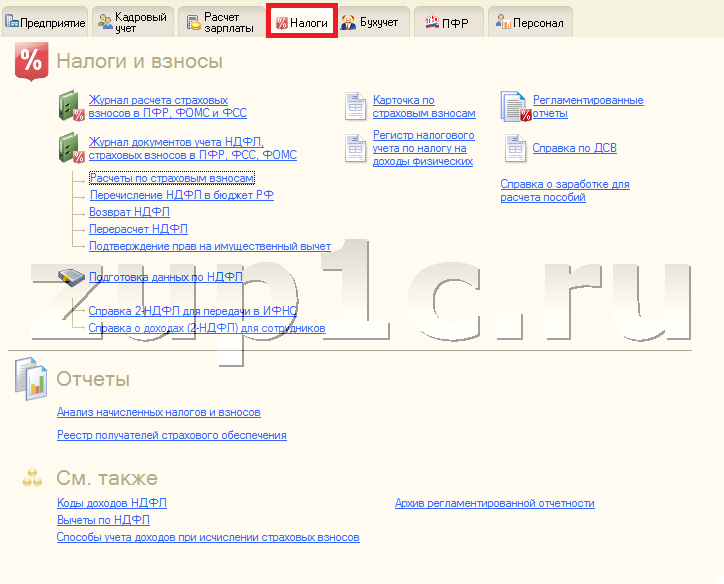
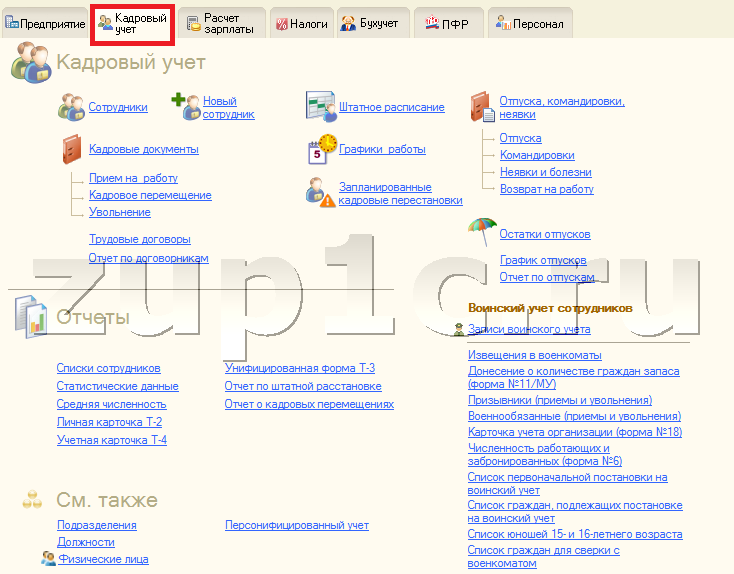
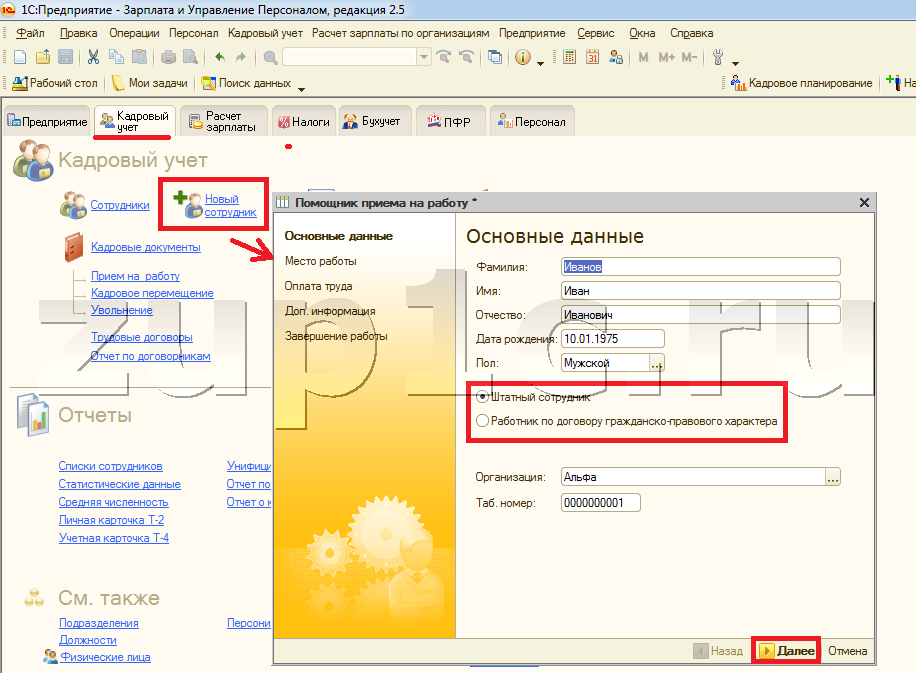
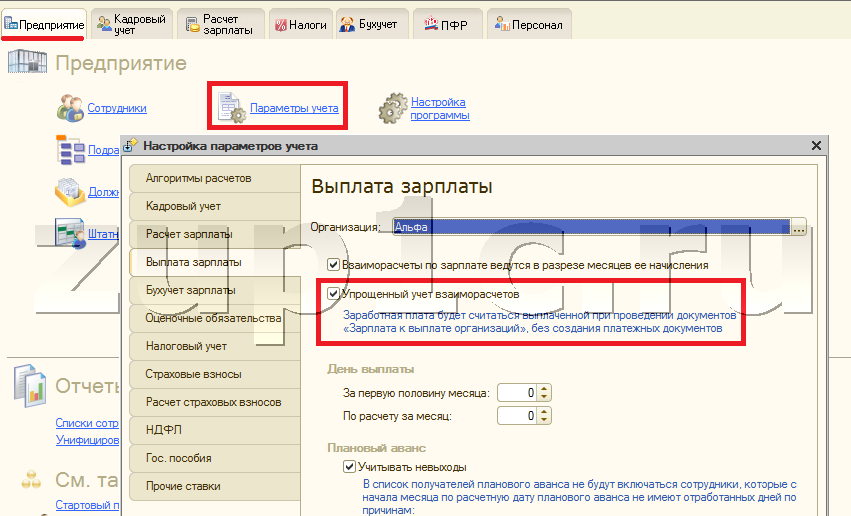
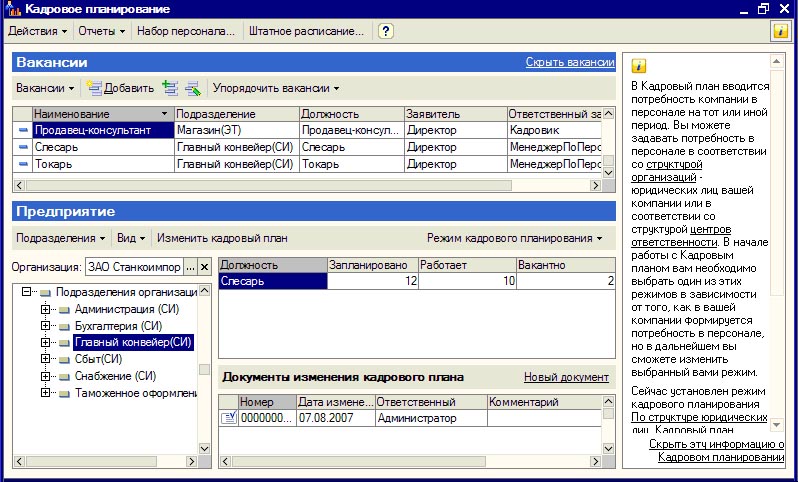

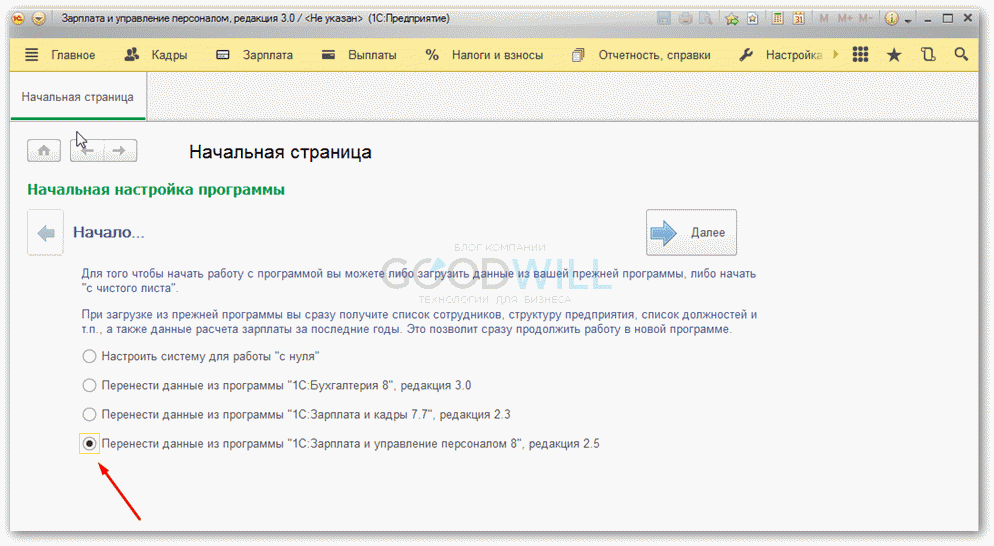
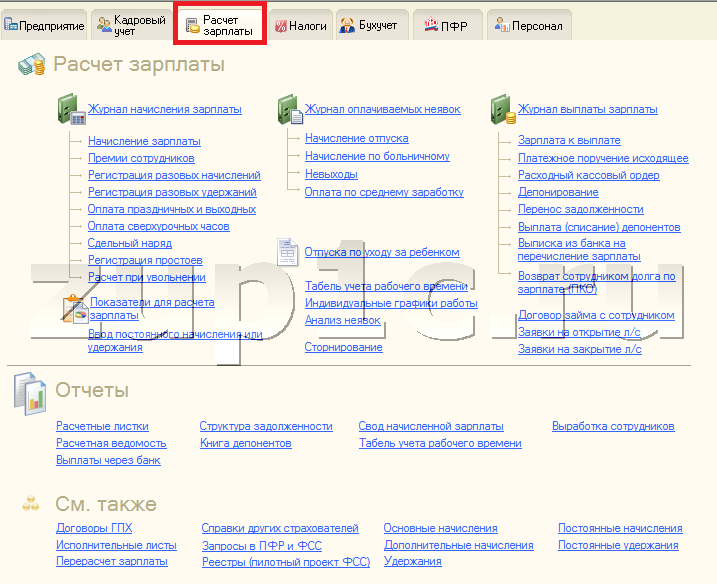

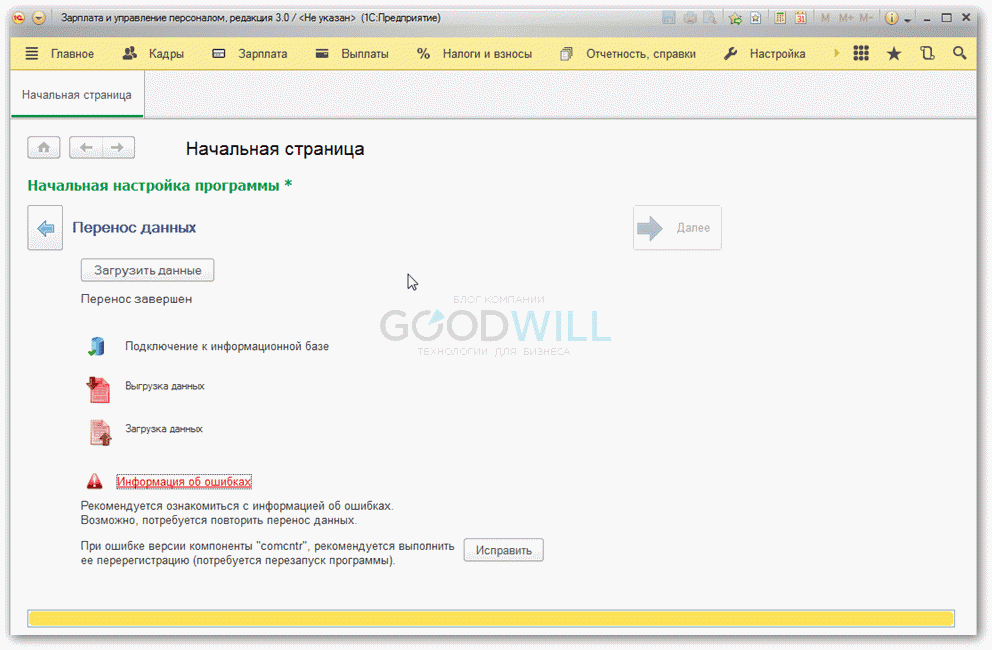
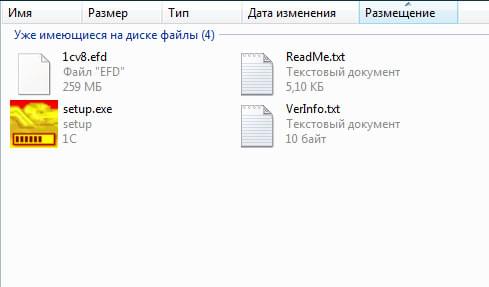
 Рейтинг: 4.4/5.0 (1624 проголосовавших)
Рейтинг: 4.4/5.0 (1624 проголосовавших)Категория: Инструкции
Для того чтобы установить "1:С Зарплата и управление персоналом 8" ("1:С Зарплата и управление персоналом 8.1"; "1:С Зарплата и управление персоналом 8.2") впервую очередь необходимо запустить файл setup.exe.
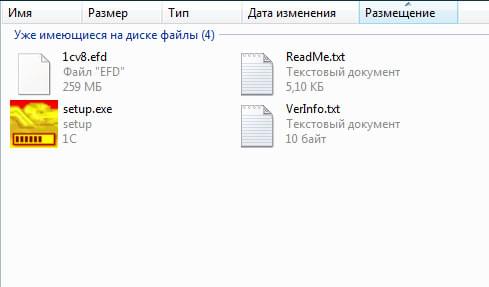
После запуска файла setup.exe появиться "Окно приветствия". Нажмите кнопку «Далее»
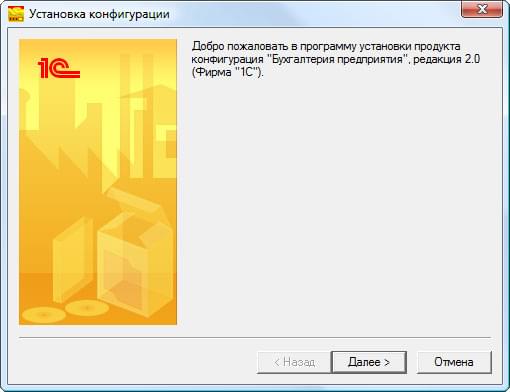
В следующем окне необходимо указать путь к каталогу шаблонов. Обычно выбирают каталог по умолчанию. Если у Вас иной путь к катологу, выберите путь.
Нажимаем кнопку «Далее».
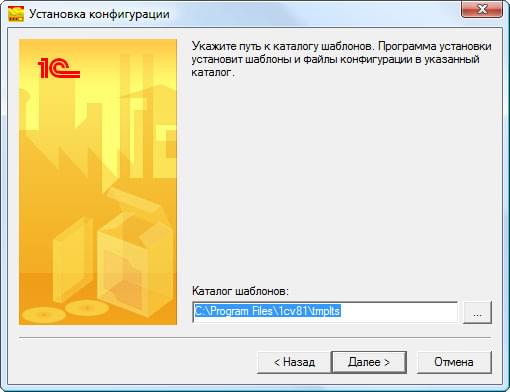
В следующем окне Вы увидите процесс копирования файлов. Дождитесь пока система не скопирует все необходимые файлы.
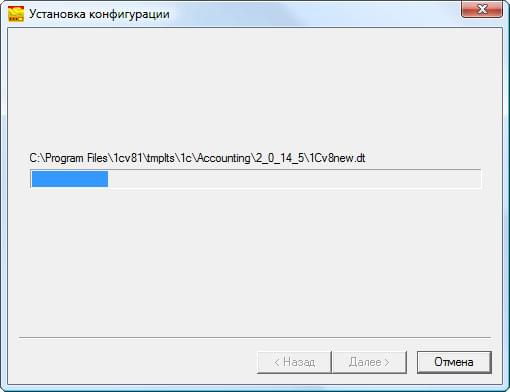
Если Вы сделали всё правильно, то перед Вами появиться окно с сообщением "Конфигурация успешно установлена".
Если вам нужно узнать подробную информацию о поставке программного продукта, оставьте «галочку» в поле "Открыть описание поставки". В противном случае, уберите её оттуда.
Нажмите кнопку «Готово»

Теперь запустите "1:С Зарплата и управление персоналом 8.0" ("1:С Зарплата и управление персоналом 8.1"; "1:С Зарплата и управление персоналом 8.2"). Нам необходимо добавить новые информационные базы данных.
Следуйте указаниям инструкции:

Добавить в список информационной базы.
В случае если список информационных баз ничего не содержит, автоматически появляется окно «Список информационных баз пуст».

Создадим новую информационную базу.
Следующее диалоговое окно предлагает выбрать между "Создание новой информационной базы" или "Добавление в список существующей информационной базы".
Выбрав, нажмите кнопку «Далее»


Укажите наименование информационной базы.
Теперь программа Вам предложит дать наименование базы. Наименование базы будет отображаться в окне запуска. Хотя это и не обязательная процедура, рекомендуется дать название базы, особенно в том случае, если у Вам множество информационных баз.
Теперь нажмите кнопку «Далее»

Указание каталога информационной базы.
Укажите каталог, где будет храниться Ваша база. Как правило, указывается папка «1С» в папке «Мои документы».
Внимание: рекомендуется создать отдельную папку (например, «1сbase») в корневом каталоге диска «C:\»или «D:\».
Нажмите кнопку «Далее»
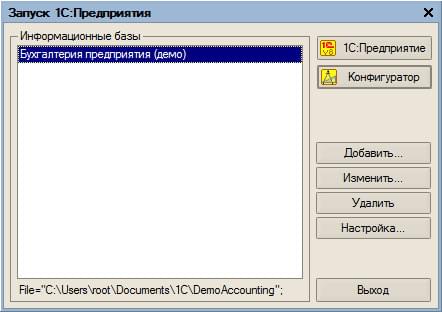
Запуск "1С:Предприятие 8" ("1:С Бухгалтерия 8.1"; "1:С Бухгалтерия 8.2").
После проделанных операций, в списке появиться Ваша база. Программа готова к работе.
Нажмите кнопку «1С:Предприятие».
Установка и настройка "1:С Зарплата и управление персоналом 8" завершена, можете приступать к работе.
Люди помогите)
вышла на новую работу, раньше работала на 7,7, в восьмерке сильно туплю, можете рассказать алгоритм начисления зп?
я понимаю так:
1. Заполнить табель учета РВ (почему-то у предыдущего буха - табели заканчиваются в сентябре 2011 г. т.е. есть возможность начислять ЗП без табеля? проставлять вручную отработанное время в ведомости начисления?)
2. Начислить ЗП (одной ведомостью)
3. Начислить налоги
4. Рассчитать ЗП и налоги
5. Сделать выплату.
все? или есть какие-то подводные камни?
в 7,7 на каждый месяц открывается свой период, а тут я не увидела такого.
Все правильно. подводные потом появятся. а так алгоритм верный.
в 7,7 на каждый месяц открывается свой период, а тут я не увидела такого.
И это верно - не надо переходить на след.месяц.
Здравствуйте. Тоже недавно начала работать в программе ЗУП, поэтому, если что-то упущу, коллеги поправят.
Начать нужно с производственного календаря: перенести рабочие дни за январь. март и т.д.
Заполнить плановые авансы по сотрудникам, чтобы автоматически заполнялся документ "Зарплата к выплате" (плановый аванс), если заполнено, извините.
Заполнить плановые начисления для работников.
Если есть займы, алименты, прочие удержания- заполнить документ Плановые удержания.
Непосредственно начисление з/платы:
1. Табель (автоматически) за 1-ю половину или за весь месяц, при заполнении можно пользоваться подсказками.
2. Зарплата к выплате за 1-ю половину месяца (аванс).
3.Начисление з/платы за месяц.
Начисление взносов с ФОТ.
4.Заполнение документа Перечисление НДФЛ в бюджет.
5. Зарплата к выплате за 2-ю половину (формируется на остаток автоматически)
6.Заполнение документа Расчеты по страховым взносам (после оплаты)
7.Отражение з/платы в регламентированном учете.
Пока все
И мне помогите пожалуйста. Раньше работала в SAPe, перешла на новую работу, а там программа 1с8, второй день ознакамливаюсь. сегодня столкнулась с начислениями по взносам с ФОТ. Подскажите в какой колонке это находиться и какое точное название указано в программе 1 с.
Большое спасибо.
Бесплатная демонстрация. Описание Цены Мастер-классы Курсы 1С: Зарплата и Управление Персоналом 8 Базовая версия. 4 600 руб. 2 300 руб. Как в 1с 8.2 ввести основное средство. Как в 1С принять основное средство из нескольких. 4 дек 2013 В программе «1С:Зарплата и управление персоналом 8» ведётся учёт права Рабочий год начинается в день приёма сотрудника на работу и длится двенадцать месяцев. Пошаговые инструкции 8.2. Администрация Сайта обеспечивает функционирование и работоспособность. Как в 1с 8.2 создать новую базу. Как сохранить конфигурацию 1С 8.2. Копирование базы данных
14 окт 2014 Как принять на работу временно пребывающих украинцев мастер-класс по 1С «Зарплата и управление персоналом» 8.2. МАСТЕР-КЛАССЫ: УЧЁТ СЛОЖНЫХ ОПЕРАЦИЙ Теория и Практика в 1С:8 Для просмотра кликайте. Простая пошаговая инструкция по приему на работу в программе 1С. 1С ЗУП · Как ввести нового сотрудника и принять его на работу в 1С ЗУП Для целей бухгалтерского учета активы форма п-4 2015 бланк и ключ для vag com 311 2 rus. полученные организацией безвозмездно, в момент. 28 фев 2013 Сегодня мы рассмотрим прием на работу нового сотрудника. В отличие от 1С Бухгалтерия версии 7.7 в 1С Бухгалтерия 8.2 существует два справочника, Загрузка зарплаты и выплат из 1С Зарплата и управление персоналом 8,3 · 10 лайфхаков по 1С 8.3 Пошаговая инструкция. В отличие от 1С Бухгалтерия версии 7.7 в 1С Бухгалтерия 8.2 существует два справочника. На моем примере 5 окт. 2007 г. Принята на работу 23 июня 2008 г. - 6 июля 2008 г. Основной ежегодный. 1c:ЗУП 8 Базовая версия 1С:Предприятие 8 ЗУП 11 100 руб. Если вы уже являетесь счастливым. Прием на работу в 1с 8.2, прием сотрудника на работу в 1с пошаговая инструкция, основание для. Тот, кто задает вопрос, рискует на пять минут прослыть глупцом. Тот, кто не задает вопросы.
19 май 2011 Отражение приема на работу в программе 1С:Зарплата и Управление 8 прием на работу в 1с 8.2. прием сотрудника на работу в 1с пошаговая инструкция как в 1с 8.3 зуп прием на работу,; как оформить сотрудника на принять на работу в 1с 8.3 сотрудника ,; как в 1С снести в приказ. Полезные статьи по 1С. Ответы на вопросы Рубрики. 1С:Ответы на вопросы; Бухгалтерские. Этот вид начисления задаем при приеме сотрудника на работу.Сумму Ответ: Сначала нужно уволить этого работника с внешнего совместительства и заново принять на работу, но уже по Работаем в ЗУП 8.2. Описание самого вида начисления по договору подряда следует вводить в справочнике. ОПИСАНИЕ КУРСА "1С: Зарплата и управление персоналом 8.2 / 8.3" в г. очень хорошо и понятно объяснял и показывал, как работать в программе.
Инструкция По Работе В Зуп 8 2
Инструкция По Работе В Зуп 8 2
Использование этой возможности целесообразно при работе с большими объемами данных, а также.
8 ". ред 2.5. платформа 8.2. сокращенно " ЗУП " http:// upr/ Видео Для работы по зарплате и кадрам в 1с8.
Здравствуйте уважаемые читатели блога zup1c. В этой статье я отвечу на вопрос что такое 1С ЗУП 8.2 и какие задачи этот программный продукт способен решать. Вкратце соберу всю ту информацию, которая была представлена в серии публикаций, посвященных обзору основных возможностей программного продукта «1С: Зарплата и Управление Персоналом». Напомню, что в эту серию вошли семь статей: Что такое 1С ЗУП 1С ЗУП — 1С: Зарплата и Управление Персоналом (HRM — Human Resources Management) – программный продукт фирмы «1С», предназначенный для автоматизации учета кадровых данных, расчета заработной платы и формирования регламентированной и другой отчетности. В программе учтены требования законодательства, а конфигурация регулярно обновляется при изменении законодательства. Наиболее популярная редакция программы на сегодняшний день 1С ЗУП 8.2 редакция 2.5. Она является правопреемницей программного продукта 1С Зарплата И Кадры 7.7, которая до сих пор используется во многих организациях и даже крупных заводах. Не так давно вышла окончательный релиз новой редакции 1С ЗУП редакция 3.0. Программа 1С ЗУП имеет три варианта поставки: Кадровый учет Основная статья: Кадровый учет. Пошаговое описание всех этапов начисления зарплаты в 1с зуп 8. Программный продукт 1С ЗУП предлагает полный спектр объектов для ведения кадрового учета: документы «Прием на работу», «Кадровое перемещение», «Увольнение», «Отпуска», «Командировки», «Неявки и болезни». Также программа предлагает сервисы, позволяющие отслеживать остатки отпусков,вести штатное расписание, сохраняя историю его изменений. Программа позволяет печатать «Трудовой договор», отчеты по штатной расстановке, о кадровых перемещениях, карточки Т-2, Т-3, Т-4 и прочее (Подробнее об отчетах читайте в статье: Работа с печатными формами 1С (Расчетные листки, Табель, Расчетная ведомость и др.) ). Также программа позволяет вести воинский учет и распечатывать регламентированные формы воинского учета (форма № 11, 18, 6). Расчет зарплаты Основная статья: Расчет зарплаты. Пошаговое описание всех этапов начисления зарплаты в 1с зуп 8. Для расчета заработной платы предусмотрен широкий функционал. Основные документы для расчета «Начисление отпуска», «Начисление по больничному листу», «Невыходы», «Оплата по среднему заработку», «Регистрация разовых начислений/удержаний», «Оплата праздничных и выходных», «Оплата сверхурочных часов», «Сдельный наряд», «Регистрация простоев», «Расчет при увольнении», «Отпуск по уходу за ребенком», «Премии сотрудников», «Начисление зарплаты». Для того чтобы наиболее точно автоматизировать процесс расчета заработной платы в программе присутствует производственный календарь и возможность создания «графиков работы» для различных ситуаций. Основополагающим инструментом для настройки расчета является объект под названием «виды расчета», которые делятся на основные и дополнительные. В разделе расчета зарплаты присутствуют разнообразные отчеты на все случаи жизни: 1С ЗУП позволяет автоматизировать расчет НДФЛ и расчет взносов в ФСС, ПФР и ФОМС. Расчет НДФЛ осуществляется непосредственно в документах расчета зарплаты, о которых я говорил ранее. Для документирования процессов перечисления средств в бюджет предусмотрены документы «Перечисление НДФЛ в бюджет», «Возврат НДФЛ», «Перерасчет НДФЛ». Для подготовки регламентированной отчетности по НДФЛ используется сервис «Подготовка данных по НДФЛ». Подробнее о регламентированной отчетности читайте тут. Что касается взносов, то для их расчета предусмотрен специализированный документ журнала расчета страховых взносов «Начисление страховых взносов». Для регистрации факта уплаты взносов в фонды предусмотрен документ «Расчеты по страховым взносам». Также в этом разделе присутствует сервис «Регламентированная отчетность», который позволяет формировать, заполнять, редактировать, печатать, проверять, выгружать/отправлять регламентированную отчетность (4-ФСС, РСВ-1). Здесь же представлен довольно информативный отчет «Анализ начисленных налогов и взносов» (Об отчетах читайте в статье Работа с печатными формами 1С (Расчетные листки, Табель, Расчетная ведомость и др.) ). Сформированные проводки можно выгрузить в бухгалтерскую программу с помощью специального сервиса либо распечатать, используя отчет «Отражение зарплаты в регламентированном учете». ПФР Основная статья: Формирование регламентированной отчетности (4-ФСС, РСВ-1, НДФЛ). Пошаговое описание всех этапов начисления зарплаты. Этот раздел программы содержит всё, что касается подготовки индивидуальных сведений для пенсионного фонда. Главным здесь является рабочее место «Подготовки данных для передачи в ПФР».В марте 2014 года вышло обновление программного продукта 1С: Зарплата и Управление Персоналом, в котором рабочее место претерпело значительные изменения. Об этих нововведениях можете почитать в статье Новая форма РСВ 1 в 2014 для ПФР. На сегодня это всё! Я рад, что Вы читаете мой блог zup1c. Скоро будут новые интересные материалы. Чтобы узнать первыми о новых статьях подписывайтесь на обновления блога через e-mail или вступайте в наши группы в социальных сетях, где все статьи также регулярно публикуются:
При приеме на работу этим сотрудникам был задан только основной IMG 2. описание всех этапов начисления зарплаты в 1с зуп 8.
В этой статье я отвечу на вопрос что такое 1С ЗУП 8.2 и какие задачи Работа с печатными формами 1С (Расчетные листки, Табель.
Инструкции Кадровика и Расчетчика.<br /> Ничего лишнего. или точнее отличие ЗУП КОРП от ЗУП ПРОФ 8.2 ред 2.5 (с скриншотами).
Инструкция по 1с зуп 8 для начинающих | Описание всех этапов начисления зарплаты
Книга «Секреты профессиональной работы с программой 1С: Зарплата и управление персоналом 8. Расчеты по оплате труда. Издание 2 (артикул.
В сегодняшней статье мы рассмотрим кадровый учет в 1с зуп 8. помощника приема на работу », она должна быть активна. IMG 2.
Здравствуйте, дорогие читатели блога zup1c. В сегодняшней статье мы продолжим разбирать основные возможности программы 1с Зарплата и управление персоналом и познакомимся с разделомрасчета зарплаты 1с зуп. Напомню, что начало было положено в первой части этой серии статей кадровый учет, с которой Вы можете ознакомиться. Также напомню.
Типовая конфигурация 1С: ЗУП 8 имеет функционал, позволяющий в несколько шагов произвести трудоемкую процедуру увольнения сотрудника и расчет компенсаций.
Оформление приказа об увольненииПроцедура увольнения сотрудника начинается с оформления кадровых документов, а именно с приказа об увольнении. Сделать это можно в разделе «Кадровый учет», выбрав документ «Увольнение из организации». Нажав кнопку «Подбор», необходимо выбрать фамилию работника, которого увольняют, затем указать дату увольнения (как правило, через две недели после уведомления работодателя), а также статью Трудового Кодекса в соответствии с которой увольняется работник (например, по собственному желанию, по соглашению сторон и т. д.). Программа 1С: ЗУП 8 в этом случае сперва проверяет, не был ли ранее проведен приказ об увольнении данного сотрудника. Если да, то пользователь получает сообщение об ошибке. Если же все в порядке, то программа автоматически заполняет поля «Дней», «Рабочий год», «Компенсация». После этого необходимо провести и сохранить документ, нажав кнопку «ОК». Распечатать приказ об увольнении можно, если зайти в меню «Печать», раздел «Форма Т-8».
Расчет с работником при увольненииПосле того, как выпущен приказ необходимо произвести расчет с работником. Это выполняется с помощью документа «Расчет при увольнении сотрудника организаций», который находится в меню «Расчет зарплаты по организации», разделе «Первичные документы».
Вкладка «Условие»На вкладке «Условие» документа «Расчет при увольнении сотрудника организаций» автоматически заполняется название организации, дата документа и месяц начисления расчета. После этого бухгалтеру необходимо указать работника, введя первые буквы его фамилии, после чего программа автоматически подставит полностью фамилию и инициалы. В поле «Приказ об увольнении» необходимо выбрать приказ по предприятию об увольнении конкретного работника. В результате этих двух действий автоматически заполнятся все остальные поля: «Дата увольнения», «Период работы», «Дни компенсации».

На закладке «Расчет среднего заработка» отображаются данные о заработке сотрудника, которые применяются в расчете среднедневного или среднечасового заработка. Расчетный период для вычисления следует указать как 12 месяцев перед увольнением. Выбрав команду «Расчет среднего заработка» в меню командной панели «Рассчитать», пользователь видит, как программа автоматически производит все расчеты. Если же данные за указанный период отсутствуют, то данные о заработке необходимо ввести вручную по видам, которые указаны в строках.
На закладке «Оплата» отображаются суммы для начисления. Автоматически рассчитать эти суммы можно, нажав кнопку «Рассчитать» на командной панели. При этом, полученные результаты автоматического расчета можно при необходимости вручную отредактировать.
Рекомендуем также еще статьи по программе 1С: ЗУП 8 :
Вы можете получать новые материалы сайта по RSS-каналу или можете подписаться на новости 1С от Информ Актив и получать их еженедельно на Ваш e-mail .
Адрес: г. Москва, Хорошевское шоссе, д. 32А Бизнес- центр «Солид-Кама», 1-й подъезд, 4-й этаж.
![]()
м. Беговая, первый вагон из центра. Из стеклянных дверей выйти направо, затем подняться на улицу. Повернуть на 1-й Хорошевский проезд и пройдя 100 метров свернуть налево (в тупик) по направлению к зданию из красного кирпича с зеленой крышей. На проходной сказать: «В Первый БИТ» Далее после шлагбаума зайти в подъезд с левой стороны здания (1-й подъезд) На охране необходимо попросить гостевую карточку в «Первый БИТ», далее идите по указателям.4 этаж
![]()
С Хорошевского шоссе свернуть на 1-й Хорошевский проезд. Проехать прямо 100 метров и на развилке резко повернуть налево в сторону тупика, впереди будет здание из красного кирпича с зеленой крышей. На проходной сказать: «В Первый БИТ» Далее после шлагбаума зайти в подъезд с левой стороны здания (1-й подъезд) На охране необходимо попросить гостевую карточку в «Первый БИТ», далее идите по указателям.4 этаж
Наталья, добрый день!
проясните, пожалуйста, для меня такой момент!
я сдаю отчетность-2013 в программе БП 2.0 на платформе 8.2.
предположим, в феврале 2014г обновляю БП до 3.0, но платформу оставляю прежнюю — 8.2.
когда 1С планирует выпустить такой релиз БП 3.0, который уже не будет работать на платформе 8.2 ?
вдруг в середине 2014г. и тогда придется ставить платформу 8.3 и в середине года делать переход, аналогичный переходу с 1.6 на 2.0. т.е. учет вести в новой базе ?
не могу понять, при смене платформы старая база данных будет работать на новой платформе или нет…
Добрый день, Аня!
Про планы 1С относительно выпуска БП исключительно для платформы 3.0 ничего не известно, однако, думаю, что вряд ли такое случится в ближайшее время.
Кроме того, обновление платформы 8.2 на 8.3 — не такая сложная процедура, как переход с одной на другую редакцию программы. Никакие данные при этом полететь не могут, просто немного по-другому будет выглядеть экран — пиктограммочки другие, но это не существенно. Вы можете хоть сегодня перейти с 8.2 на 8.3 и вести учет в прежней базе. Старая база на новой платформе работать будет.
Доброе утро,Наталья! А где можно взять обработку конвертации данных из ЗУП 2.5 на 3.0.
Я попыталась обновить версию 2.5.72.2 на 3.0.8.46 .При обновлении конфигурации базы данных в окне «Изменение в структуре информации конфигурации» выдала ошибку :
. После исполнения в списке не осталось бы ни одного пользователя с админ.правами.
Добрый день! Обработки конвертации обычно бывают в дистрибутивах обновлений, их можно найти в каталоге, куда складываются шаблоны обновлений конфигураций. Пользователей с админскими правами как правило можно завести из конфигуратора
облазил все каталоги, не нашел обработку перехода с 2.5 на 3.0
а просто обновить конфигурацию — та же ошибка, что и выше — не остается пользователя с правами…..
видать секретная раз(об)работка )))
Видимо надо в 2.5 добавить права для 3.0 как это сделано в БП для перехода с версии 2.0 на версию 3.0.
Или сказывается то что выход версии 3.0 был в пятницу 13-ого ))
Переход на редакцию ЗУП 3.0 осуществляется не обновлением конфигурации (как это происходит при установке нового релиза), а ПЕРЕНОСОСМ ДАННЫХ из ОДНОЙ ИБ ред.2.5 в ДРУГУЮ ИБ ред.3.0
Т.о. порядок перехода такой.
1) Создать новую базу с конфигурацией ЗУП 3.0
2) При первом запуске откроется форма начальной настройки программы
3) В ней выбрать пункт «Загрузить данные прежней программы» и нажать «Далее»
4) Следовать инструкциям программы
ну это все равно через конвертацию
Лично у меня не проходит и по совету 1с.
Ошибка следующая: «Возможно, на Вашем компьютере не правильно установлена версия 1С:Предприятия 8, либо используется БАЗОВАЯ версия программы. Воспользуйтесь вариантом загрузки данных из файла, предварительно сформировав его в информационной базе, из которой производится перенос данных.»
Если делать загрузку из файла, созданного в ЗУП 2.5 «Выгрузить инф. базу», то получаем версию 2.5
Восстановление установки 1с Бухгалтерии (через пункт ИСПРАВИТЬ) помогло. Процедура «Перенос данных» заработала, НО… появились ошибки на пункте «Загрузка данных» — «Запись с такими ключевыми полями существует!»
Копаем дальше…((
Добрый вечер. Начала делать перенос данных в ЗУП 3.0. При выгрузке выпала ошибка.Как ее исправить?
Этап конвертации Описание ошибки
Выгрузка данных: Взаиморасчеты с сотрудниками (14/17) «Ошибка.
Ошибка в обработчике события ПередОбработкойПравилаВыгрузки
ПВД = ЗарплатаКВыплате_ПД
Обработчик = ПередОбработкойВыгрузкиДанных
ОписаниеОшибки = Ошибка при вызове метода контекста (Выполнить): Ошибка выполнения запроса: Ошибка при выполнении операции над данными:
Ошибка SQL: Деление на 0: Ошибка SQL: Деление на 0: Деление на 0 значения типа Numeric
ПозицияМодуля = (238)
КодСообщения = 31
Ошибка при выгрузке данных: <Обработка.УниверсальныйОбменДаннымиXML.МодульОбъекта(1717)>: Ошибка в обработчике события ПередОбработкойПравилаВыгрузки
ПВД = ЗарплатаКВыплате_ПД
Обработчик = ПередОбработкойВыгрузкиДанных
ОписаниеОшибки = Ошибка при вызове метода контекста (Выполнить): Ошибка выполнения запроса: Ошибка при выполнении операции над данными:
Ошибка SQL: Деление на 0: Ошибка SQL: Деление на 0: Деление на 0 значения типа Numeric
ПозицияМодуля = (238)
КодСообщения = 31″
Ответ 1с про мою ошибку — Ошибка зарегистрирована под номером 20019870.
т.е. есть такая проблема (и видимо не одна), ждем решения.
Добрый день. Подскажите как в программе 1С:Предприятие 8.3 (8.3.4.317) завести табель сразу на всех работников, если они проработали целый месяц. Или это не предусмотрено?
Здравствуйте? Какую программу Вы имеете в виду? ЗУП или Бухгалтерию?
Да, в ЗУП предусмотрен документ «Табель». Выбирается организация и жмется кнопка «Заполнить» — документ заполняется по всем сотрудникам за выбранный месяц
Добрый день!
хотела бы поделиться своим опытом перехода с ЗУП 2.5 в ЗУП 3.0.
сделала по совету 1 С, но у меня были такие же ошибки как у Наташи + данные были импортированы не все, исправить удалось следующим образом: создала пустую базу ЗУП 3.0, обновила ее до последней версии через конфигуратор и в уже обновленную версию программы импортировала данные из ЗУП 2.5, все перенеслось и работает!
Надежда, спасибо Вам за ценный совет!
Надежда, хочу воспользоваться вашим советом, сейчас тоже обновляю пустую программу, у меня один вопрос. Где потом надо будет найти команду «Перенести данные»? Я не смогла найти, может, поторопилась. Если не трудно, подскажите.
Добрый день! Может, вопрос покажется тупым — но не могу в ЗУП 3.0 заполнить табели за 2014 год. За 2013 заполнено, на 2014- не заполняется, пустой документ. Графики работы заполнены и за 2013 и за 2014 год — в чем может быть ошибка? Графики удаляла, заводила заново-бесполезно. 2013 — идет, 2014 — не заполняется. буду благодарна за советы, где накосячила)
Производственный календарь заполнен? Других версий у меня нет, если графики заполнены…
Приобрели программу 1С ЗиУП 3.0 До этого зарплату считали в Excel. Помогите найти инструкцию по вводу начальных остатков задолженности сотрудникам и в бюджет
Инструкций нет, насколько я знаю… А в руководстве пользователя нет? Видимо, придется самой писать…
Добрый день. Подскажите пожалуйста, как в ЗУП 3.0 исправить док-нт начисления з/п прошлого периода, в текущем месяце?
Что нужно сделать чтобы в расчетной ведомости был ур.коэф?
Вы через физических лиц смотрите, работал ли раньше у вас этот сотрудник (если работал, то его ФИО будет в этом списке). Если нет, то принимаете нового сотрудника (вкладка "Новый сотрудник-создать нового сотрудника и ввести его данные в с список физических лиц), если сотрудник работал у вас ранее, то в "Новом сотруднике" ставите точечку на " Создать нового сотрудника, выбрав его из физических лиц-он вам автоматически вставит, нужно будет лишь подкорректировать нужные денные, которые изменились с момента увольнения
Я хочу обратить внимание модератора на это сообщение, потому что:
Идет отправка уведомления.
![]()
Veronika, я тоже начинала этот год с программы ЗУП 8.2, в 7 версии не работала, но бухгалтер по зарплате работала и мне оттуда перенесли все данные. Для начала я сверила все ФИО, всю информацию по сотрудникам (там где вкладка - более подробно о физ.лице), посмотрела и сверила ШР, отстатки отпусков у многих были неправильными, в связи с переносом их одной базы в другую. Сейчас ве наладилось и работать стало легко и удобно. Удачи Вам!
Я хочу обратить внимание модератора на это сообщение, потому что:
Идет отправка уведомления.
и почему компания в которой я работаю не называется Обитель зла.
Когда вы поработаете в 8 подольше, вы поймете, что 7 это каменный век. Мне вот пришлось вернуться в 7 после 8, это далось намного тяжелее!
Я хочу обратить внимание модератора на это сообщение, потому что:
Идет отправка уведомления.
Спасибо за поддержку. Привычка сами понимаете сильная вещь. Но,конечно,когда разберусь что к чему,то будет все легче! Я уже успела увидеть плюсы и поняла,что если исходные данные заполнять тщательно,то потом многие формы автоматом будут заполнены. Единственное,может кто мне еще подскажет. В 7 версии есть такая полезная вещь в Отчетах,как Печать журнала документов. А в 8 версии что то подобное есть. НЕ нашла пока.
Я хочу обратить внимание модератора на это сообщение, потому что:
Идет отправка уведомления.
![]()
Есть, там можно список вывести на печать. К примеру, у Вас открыта вкладка "Отпуска, неявки, командировки, возвраты", там список всех приказов, так вот этот список можно спокойно вывести на печать.
Я хочу обратить внимание модератора на это сообщение, потому что:
Идет отправка уведомления.
![]()
Девочки, подскажите срочно как в ЗУП 8.2 провести совмещение должностей?
Я хочу обратить внимание модератора на это сообщение, потому что:
Идет отправка уведомления.
![]()
SOS, помогите, люди добрые!
Я хочу обратить внимание модератора на это сообщение, потому что:
Идет отправка уведомления.
![]()
Я совмещение в 1С никак не провожу. Это дело бухгалтерии: включить доплату за совмещение в расчет зарплаты.
Я хочу обратить внимание модератора на это сообщение, потому что:
Идет отправка уведомления.
Одни люди любят собак, другие - кошек. А я люблю ЛЮДЕЙ!
![]()
Я совмещение в 1С никак не провожу. Это дело бухгалтерии: включить доплату за совмещение в расчет зарплаты. Вот именно бухгалтерия, сама не знает как и что, т.к. мы недавно на восьмерку перешли, требует с меня
Я хочу обратить внимание модератора на это сообщение, потому что:
Идет отправка уведомления.
![]()
Я лично вообще не в курсе, как в 1С проводятся всякие там выплаты, премии, доплаты. Думаю, и Вы не обязаны это знать.
А с точки зрения кадров нужно сделать приказ на совмещение и ДС к ТД.
п.с. Вот если б совместительство, тогда и нам нужно данные в 1С вносить.
Я хочу обратить внимание модератора на это сообщение, потому что:
Идет отправка уведомления.
Одни люди любят собак, другие - кошек. А я люблю ЛЮДЕЙ!
![]()
Я совмещение в 1С никак не провожу. как это? а внутреннее и внешнее совмещение, они 100% отражаются в 1с и по нашим данным потом бухи з/п работнику считаю. Татьяна, я узнаю у супруга и вам скину в личку.
Я хочу обратить внимание модератора на это сообщение, потому что:
Идет отправка уведомления.
хочу повышения заработной платы
Совмещение не бывает внутренне или внешнее. Вы перепутали с совместительством.
Я хочу обратить внимание модератора на это сообщение, потому что:
Идет отправка уведомления.
![]()
Совмещение не бывает внутренне или внешнее. Вы перепутали с совместительством. За совмещение просто устанавливается доплата и ее как-то надо провести в программе
Я хочу обратить внимание модератора на это сообщение, потому что:
Идет отправка уведомления.
![]()
ну может быть, ну я все равно у него спрошу лишним не будет, а то у нас ночь и его будить с полуночи вдруг конфигурации перепутает. у меня так было вела кадры на 2х фирмах одна была на 7.7 другая на 8.0 у меня там док не проводился, бужу его говорю мол так и так, он мило улыбнулся ответил на вопрос, а я в поиске заветной кнопки сидела до утра.
Я хочу обратить внимание модератора на это сообщение, потому что:
Идет отправка уведомления.
хочу повышения заработной платы
Для того чтобы ответить в этой теме Вам необходимо зарегистрироваться .
© 2006—2016, ООО «Профессиональное издательство» — издательство журнала «Кадровые решения».
Воспроизведение, последующее распространение, сообщение в эфир или по кабелю, доведение до всеобщего сведения материалов с сайта разрешается правообладателем только с указанием гиперссылки на данный сайт, если не указано иное.
Для регистрации факта приема на работу по трудовому договору и оформления приказа о приеме в программе необходимо:
Для оформления приема на работу можно воспользоваться Помощником приема на работу. Он позволяет в пошаговом режиме ввести все необходимые данные о новом сотруднике и по окончании ввода автоматически создать новый элемент в справочнике Сотрудники и ввести документ Прием на работу в организацию. А также можно оформить прием на работу без использования Помощника приема на работу. В этом случае прием на работу регистрируется в два этапа: регистрация нового сотрудника и оформление трудового договора, оформление приказа на работу.
Оформление приема на работу
Прием сотрудника с использованием помощника приема на работуОформление приема на работу
Для оформления приема на работу можно воспользоваться Помощником приема на работу. Для использования помощника необходимо, чтобы в настройках пользователя был установлен флажок Использовать помощник приема на работу (меню Сервис — Пользователи и права доступа — Пользователи )

Оформление приема на работу
При создании нового сотрудника в справочнике Сотрудники (меню Предприятие — Сотрудники ) по кнопке Добавить автоматически открывается форма Помощника приема на работу. Ввод сведений о новом сотруднике осуществляется «пошагово».

1. На первом шаге Основные данные (рис. 3) введите следующие данные о сотруднике:

2. На втором шаге Место работы (рис. 5) введите сведения об условиях и месте работы нового сотрудника:

3. На третьем шаге Оплата труда введите сведения о начислениях, назначаемых сотруднику при приеме на работу: укажите основной вид начисления сотрудника и его размер, а также перечень надбавок, предусмотренных для сотрудника, и значения показателей для их расчета.

4. На четвертом шаге Дополнительная информация введите дополнительную информацию о сотруднике: ИНН, номер страхового свидетельства ПФР, а также — сведения о гражданстве, инвалидности, праве на стандартные налоговые вычеты по НДФЛ, сведения о доходах с предыдущего места работы и статусе налогоплательщика (сотрудника).

5. На последнем шаге Завершение работы можно задать уточнение наименования для создаваемого элемента справочника Сотрудники (с целью визуального различия элементов справочника, соответствующих сотрудникам с одинаковым Ф.И.О.).

Для завершения работы Помощника приема на работу и записи введенных с его помощью данных нажмите кнопку Готово .
При этом в информационной базе автоматически будут созданы:
Из формы элемента справочника Сотрудники можно сформировать и вывести на печать: типовой трудовой договор организации с сотрудником и примерную форму трудового договора при дистанционной работе.
Из формы документа Прием на работу в организацию можно сформировать и вывести на печать приказ о приеме на работу по форме Т-1 или Т-1а.
Прием на работу без использования помощника приема на работуОформить прием на работу можно и без использования Помощника приема на работу. Для этого необходимо, чтобы в настройках пользователя был снят флажок Использовать помощник приема на работу (меню Сервис — Пользователи и права доступа — Пользователи ).

В справочнике Сотрудники (меню Предприятие — Сотрудники ) создайте новый элемент, нажав кнопку Добавить. При регистрации сотрудника можно либо одновременно создать новое физическое лицо (установив переключатель Создать нового сотрудника и ввести его личные данные в справочник физических лиц ), либо выбрать соответствующее сотруднику физическое лицо из справочника Физические лица (установив переключатель Создать нового сотрудника, выбрав его из справочника физических лиц ). Второй вариант используется, если регистрируется сотрудник, который ранее уже работал на предприятии по другому договору или его личные данные уже были предварительно внесены в справочник Физические лица .
В нашем примере одновременно с регистрацией нового сотрудника создается новое физическое лицо (соответствует положению переключателя Создать нового сотрудника и ввести его личные данные в справочник физических лиц в форме нового элемента справочника Сотрудники ).
В поле Имя введите фамилию, имя, отчество нового сотрудника. На закладке Общее введите личные данные сотрудника (дата рождения, страховой номер ПФР, пол, ИНН) и данные сотрудника, а именно — вид договора, организацию, в которую принимается сотрудник, вид занятости. Поле Табельный № заполняется по умолчанию следующим по порядку свободным табельным номером, который при необходимости может быть изменен.

На закладке Трудовой договор введите данные трудового договора, заключаемого с сотрудником. Номер договора и дата его регистрации в информационной системе заполняется автоматически. Значение этих полей можно изменить. В поле Действует с укажите дату начала срока действия договора. Если договор срочный, то вводится дата окончания договора в поле по. Далее необходимо заполнить данные об испытательном сроке — количество месяцев (если испытательный срок не предусмотрен трудовым договором, поле не заполняется), подразделение организации, куда принимается сотрудник, его должность, график работы, количество занимаемых ставок и оплату при приеме на работу (вид расчета, сумму оплаты и персональные надбавки, если они есть).

На закладке Дополнительно предусмотрена возможность разделения сотрудников организации по определенным свойствам и категориям. Свойства и категории — это дополнительные признаки, которые могут быть присвоены сотрудникам для проведения дополнительного анализа в отчетах.
При сохранении документа в информационной базе автоматически будут созданы:
Из формы элемента справочника Сотрудники можно сформировать и вывести на печать: типовой трудовой договор организации с сотрудником и примерную форму трудового договора при дистанционной работе.
Оформление приказа о приеме на работуОформление приема на работу
Регистрация факта приема на работу и оформление приказа о приеме на работу производится с помощью документа Прием на работу в организацию. Документ можно ввести на одного или нескольких сотрудников сразу.
При необходимости список плановых начислений можно дополнить. При этом следует иметь в виду, что сотруднику может быть назначено только одно основное плановое начисление, т.е. начисление, по которому ведется учет рабочего времени (вид учета времени — Начисление за работу в пределах нормы времени (закладка Время видов расчета)). По таким начислениям оплачивается время, отработанное в пределах нормы времени по графику работы и измеряемое целыми днями (сменами) (например: оклад по дням, оклад по часам и т.д.).
По кнопке Печать можно сформировать печатную форму приказа о приеме на работу Т-1 или Т-1а.

Updated: Сентябрь 24, 2015 — 8:04 дп